发送与接收语音消息
本文介绍如何使用 ZIM SDK 和 ZIM Audio SDK 快速实现基本的语音消息发送与接收功能。
前提条件
在实现“发送与接收语音消息”功能之前,请确保:
- 已在 ZEGO 控制台 创建项目,获取到了接入 ZIM SDK 服务所需的 AppID、AppSign。ZIM 服务权限不是默认开启的,使用前,请先在 ZEGO 控制台 自助开通 ZIM 服务(详情请参考控制台的 服务配置 - 即时通讯 - 开通服务),若无法开通 ZIM 服务,请联系 ZEGO 技术支持开通。
- 已集成 ZIM SDK,详情请参考 快速开始 - 实现基本收发消息 的 “2 集成 SDK”。
- 已集成 ZIM Audio SDK,详情请参考 语音组件 - 集成 SDK。
实现流程
用户发送与接收语音消息的过程主要包含录制音频、发送音频、接收音频和播放音频等环节。以客户端 A 和 B 的语音消息交互为例:
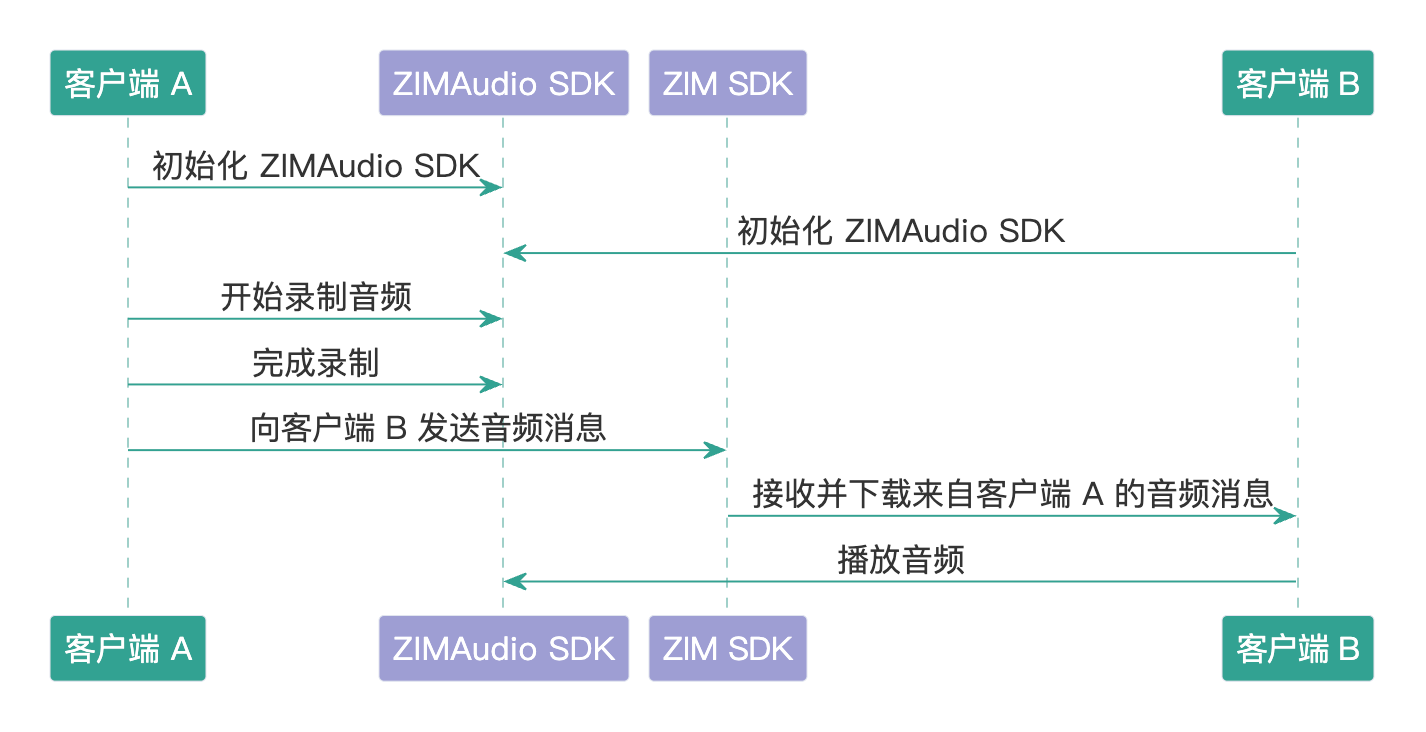
1 初始化 SDK
在使用 ZIM Audio SDK 其他接口前,请先调用 init 进行初始化。
在调用此接口时,如果您只希望实现最基础的语音消息收发,接口参数可以传空字符串。
如果您希望实现更多音频处理,请传入鉴权文件 License,如何获取 License,请参考 在线鉴权。
// 初始化 ZIM Audio SDK
// 本文描述的场景无需 License
ZIMAudio.getInstance().init("");
2 监听回调
根据需要,实现 ZIMAudioEventHandler 中的回调方法。以 onError 为例
ZIMAudioEventHandler.onError = (ZIMAudioError errorInfo){
// 编写业务代码
};
3 录制音频文件
3.1 开始录制
-
消息发送客户端调用 startRecord 接口定义音频文件存放的本地绝对路径(需包含音频文件名称与后缀,如 xxx/xxx/xxx.m4a,仅支持 .m4a 和 .mp3)和录制时长上限,开始录制音频文件。
UntitledZIMAudio.getInstance().startRecord(ZIMAudioRecordConfig("path",maxDuration: 10 * 1000)); // path 为音频文件预期存放的本地绝对路径并携带文件后缀名(仅支持 .m4a 和 .mp3),如 xxx/xxx/xxx.m4a // maxDuration 为音频的最大录制时长,单位为 ms。 // 默认为 60000 ms(即 60 秒)。最大值不超过 120000 ms(即 120 秒)。 // 此处示例表示 10 个 1000 ms(即 10 秒)。1 -
触发相关回调。
-
开始录制后,消息发送客户端可以监听 onRecorderStarted 回调,用于更新 UI。
Untitledstatic void Function()? onRecorderStarted;1 -
ZIM Audio SDK 会每 500 毫秒通过 onRecorderProgress 回调一次进度通知,说明已录制的音频文件时长,此信息可用于 UI 更新 。
Untitledstatic void Function(int currentDuration)? onRecorderProgress;1 -
在录音开始时或在录音过程中,如果因异常导致录音失败,ZIM Audio SDK 将会通过 onRecorderFailed 进行通知,消息发送客户端可以监听该回调并参考 ZIM Audio 错误码文档 处理失败事件。
Untitledstatic void Function(int errorCode)? onRecorderFailed;1
-
3.2 完成录制
-
如需结束录制音频,请调用 completeRecord 接口。
说明- 请在调用 completeRecord 接口之前,您已监听到 onRecorderStarted 回调,否则会导致本次录制取消,且收到录制时间过短的报错。
- 如果录制没有被 完成 或 取消,当录制时长达到时间上限时,ZIM Audio SDK 将会自动完成录制,并触发 onRecorderCompleted 回调。
UntitledZIMAudio.getInstance().completeRecord();1 -
收到 onRecorderCompleted 回调后,即可根据开始录制时传入的路径找到该音频文件。
Untitledstatic void Function(int totalDuration)? onRecorderCompleted; // totalDuration 为音频文件总时长,单位为毫秒1
3.3(可选)取消录制
-
如需提前停止录音且不需要发送语音消息时,调用 cancelRecord 即可中断录制并删除该录制文件。
UntitledZIMAudio.getInstance().cancelRecord();1 -
调用 cancelRecord 接口后,将会触发 onRecorderCancelled 回调,消息发送客户端可监听该回调用于 UI 更新。
Untitledstatic void Function()? onRecorderCancelled;1
3.4(可选)检查当前是否正在录制
如需在某一时刻检查当前是否正在录制中,可调用 isRecording 接口获取当前录制状态。
bool isRecording = await ZIMAudio.getInstance().isRecording();
4 发送语音消息
实现此步骤前,请确认用户已 登录 ZIM。
当 onRecorderCompleted 触发后,消息发送客户端可以使用音频文件绝对路径构造 ZIMAudioMessage(ZIM 音频消息),并调用 sendMediaMessage 接口发送该消息,下列代码以在单聊会话中发送音频消息为例。
// 录制完成回调
ZIMAudioEventHandler.onRecorderCompleted = (int totalDuration) async{
// 将单位为毫秒的音频时长转换为 ZIM 需要的秒
int second = totalDuration ~/ 1000;
// 构造 ZIM 音频消息
ZIMAudioMessage audioMessage = ZIMAudioMessage('xxx/xxx.mp3');//录制音频文件绝对路径
audioMessage.audioDuration = second;
ZIMMessageSendConfig sendConfig = ZIMMessageSendConfig();
ZIMMediaMessageSendNotification notification = ZIMMediaMessageSendNotification(onMessageAttached: (message){
// 开发者可以监听这个回调执行消息发送前的业务逻辑
},onMediaUploadingProgress: (message,currentFileSize,totalFileSize){
// 开发者可以监听这个回调获取多媒体上传的进度
});
// 在单聊会话中发送音频消息
ZIM.getInstance()!.sendMediaMessage(
audioMessage,
'toConversationID',
ZIMConversationType.peer,
ZIMMessageSendConfig(), notification)
.then((value) => {
// 成功触发此处
})
.catchError((onError) {
// 失败触发此处
});
};
如需了解发送进度,请参考收发消息文档的 富媒体文件消息的发送进度回调。
5 接收语音消息
实现此步骤前,请确认用户已 登录 ZIM。
根据会话类型(单聊、房间、群组),消息接收客户端监听 onReceivePeerMessage、onReceiveGroupMessage、onReceiveRoomMessage,接收语音消息的相关通知,然后可以调用 downloadMediaFile 接口,下载音频文件到本地。
下列代码描述在单聊会话接收并下载音频消息。
ZIMEventHandler.onReceivePeerMessage = (zim, messageList, fromUserID) async{
//收到单聊消息触发此处
for (ZIMMessage message in messageList) {
// 收到消息时,可通过消息的 Type 进行判断接收到何种类型的消息
switch (message.type) {
case ZIMMessageType.audio:
message as ZIMAudioMessage;
try{
var result = await ZIM.getInstance()!.downloadMediaFile(message,ZIMMediaFileType.originalFile,null);
ZIMAudioMessage resultMsg = result.message as ZIMAudioMessage;
resultMsg.fileLocalPath; // 下载成功,获取音频文件本地绝对路径
}catch(error){
// 下载失败,根据 ZIM 官网错误码表处理失败事件
}
break;
default:
}
}
};
如需了解下载进度,请参考收发消息文档的 富媒体文件消息的下载进度回调。
6 播放音频文件
6.1 开始播放
-
消息接收客户端调用 startPlay 接口,传入音频文件的本地绝对路径,设置音频输出的路由类型,开始播放音频文件。
Untitled// 开始播放音频 await ZIMAudio.getInstance().startPlay(ZIMAudioPlayConfig('填入音频文件的本地绝对路径',routeType:ZIMAudioRouteType.speaker));1 -
触发相关回调。
-
监听回调 onPlayerStarted ,用于 UI 更新。
Untitledstatic void Function(int totalDuration)? onPlayerStarted; // totalDuration 为音频文件总时长,单位为毫秒1 -
ZIM Audio SDK 会每 500 毫秒通过 onPlayerProgress 回调一次进度通知,说明已播放时长,此信息可用于 UI 更新 。
Untitledstatic void Function(int currentDuration)? onPlayerProgress;1 -
在播放开始时或在播放过程中,如果因异常导致播放失败,ZIM Audio SDK 将会通过 onPlayerFailed 进行通知,消息接收客户端可以监听该回调并参考 ZIM Audio 错误码文档 处理失败事件。
Untitledstatic void Function(int errorCode)? onPlayerFailed;1 -
若因其他操作(如在播放期间开始录音、在播放期间接收到系统的来电事件、在播放期间音频设备被其他应用抢占等情况。)导致播放终端,ZIM Audio SDK 将回调 onPlayerInterrupted。
Untitledstatic void Function()? onPlayerInterrupted;1 -
播放完成时,ZIM Audio SDK 将会回调 onPlayerEnded。
Untitledstatic void Function()? onPlayerEnded;1
-
-
(可选)如需在播放过程中切换音频输出设备(扬声器或听筒),请调用 setAudioRouteType 。
注意若用户已连接耳机,该接口调用将不会生效,音频输出仍将通过耳机进行。
Untitled// 设置输出设备为扬声器 ZIMAudio.getInstance().setAudioRouteType(ZIMAudioRouteType.speaker);1
6.2(可选)停止播放
-
如需中断播放,请调用 stopPlay 接口。
Untitledawait ZIMAudio.getInstance().stopPlay();1 -
监听 onPlayerStopped 回调,更新 UI。停止播放或播放完成后,ZIM Audio SDK 将释放对音频设备的占用。
Untitledstatic void Function()? onPlayerStopped;1
7 反初始化
如果用户彻底不使用语音功能,可调用 unInit 释放资源。
ZIMAudio.getInstance().uninit();

